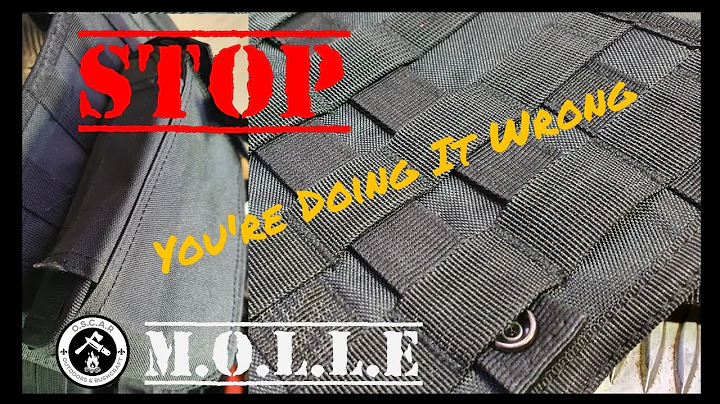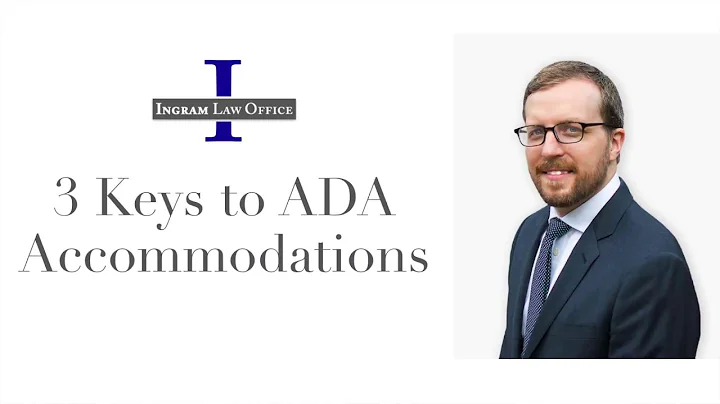Hướng dẫn thêm bảng đánh giá vào diễn đàn Canvas
Bảng mục lục:
- 📝 Giới thiệu
- 📝 Cách thêm một bảng đánh giá vào diễn đàn thảo luận trên Canvas
- 📝 Bước 1: Mở khóa học trên Canvas
- 📝 Bước 2: Mở diễn đàn thảo luận mà bạn muốn thêm bảng đánh giá
- 📝 Bước 3: Tìm và nhấp vào nút "Thêm bảng đánh giá"
- 📝 Bước 4: Đặt tên cho bảng đánh giá của bạn
- 📝 Bước 5: Tạo các tiêu chí đánh giá
- 📝 Bước 6: Thêm các mục đánh giá
- 📝 Bước 7: Chỉnh sửa điểm đánh giá
- 📝 Bước 8: Xác nhận và hoàn thành việc thêm bảng đánh giá
📝 Cách thêm một bảng đánh giá vào diễn đàn thảo luận trên Canvas
Trong video này, chúng ta sẽ tìm hiểu cách thêm một bảng đánh giá vào diễn đàn thảo luận trên Canvas. Bảng đánh giá giúp đưa ra một hệ thống cho việc đánh giá và chấm điểm cho các bài thảo luận của sinh viên. Bằng cách sử dụng bảng đánh giá, bạn có thể tạo ra các tiêu chí và mức đánh giá cho mỗi tiêu chí đó. Sau đó, bạn có thể đánh giá sinh viên dựa trên các tiêu chí và mức đánh giá đã thiết lập.
📝 Bước 1: Mở khóa học trên Canvas
Đầu tiên, hãy mở khóa học của bạn trên Canvas. Điều này sẽ cho phép bạn truy cập vào các công cụ và tùy chọn quản lý của khóa học.
📝 Bước 2: Mở diễn đàn thảo luận mà bạn muốn thêm bảng đánh giá
Tiếp theo, hãy tìm và mở diễn đàn thảo luận mà bạn muốn thêm bảng đánh giá vào. Đây là nơi sinh viên sẽ gửi các bài viết và thảo luận với nhau.
📝 Bước 3: Tìm và nhấp vào nút "Thêm bảng đánh giá"
Trên trang diễn đàn thảo luận, hãy tìm nút có biểu tượng ba dấu chấm (khởi nguồn) ở góc trên bên phải của trang. Nhấp vào nút này để mở menu thả xuống.
📝 Bước 4: Đặt tên cho bảng đánh giá của bạn
Sau khi nhấp vào nút "Thêm bảng đánh giá", hộp thoại mới sẽ xuất hiện. Đặt tên cho bảng đánh giá của bạn bằng cách nhập vào trường văn bản được cung cấp.
📝 Bước 5: Tạo các tiêu chí đánh giá
Tiếp theo, bạn cần tạo các tiêu chí đánh giá cho bài thảo luận. Nhấp vào nút "Thêm tiêu chí" để thêm một tiêu chí mới. Điền tên tiêu chí và mô tả tiêu chí vào các trường cung cấp. Sau đó, nhấp vào nút "Lưu" để lưu tiêu chí mới.
📝 Bước 6: Thêm các mục đánh giá
Sau khi tạo các tiêu chí đánh giá, bạn cần thêm các mục đánh giá cho mỗi tiêu chí. Nhấp vào tiêu chí mà bạn muốn chỉnh sửa và nhấp vào nút "Thêm mục" để thêm một mục mới. Đặt tên cho mục đánh giá và chỉnh sửa các điểm số tương ứng. Sau đó, nhấp vào nút "Lưu" để lưu lại các mục đánh giá.
📝 Bước 7: Chỉnh sửa điểm đánh giá
Bạn có thể chỉnh sửa các điểm đánh giá cho mỗi mục bằng cách nhấp vào mục đó và chỉnh sửa các điểm số tương ứng. Nhấp vào nút "Lưu" để lưu lại các thay đổi.
📝 Bước 8: Xác nhận và hoàn thành việc thêm bảng đánh giá
Sau khi đã tạo các tiêu chí và mức đánh giá cho bảng đánh giá của bạn, bạn cần xác nhận và hoàn thành quá trình thêm bảng đánh giá bằng cách nhấp vào nút "Xác nhận" hoặc "Hoàn thành".
Bây giờ bạn đã biết cách thêm một bảng đánh giá vào diễn đàn thảo luận trên Canvas. Bằng cách sử dụng bảng đánh giá, bạn có thể đánh giá và chấm điểm cho các bài viết của sinh viên một cách công bằng và dễ dàng. Hãy áp dụng kiến thức này vào việc quản lý diễn đàn thảo luận của bạn trên Canvas để tạo ra một trải nghiệm học tập tốt hơn cho sinh viên của bạn.
 WHY YOU SHOULD CHOOSE Proseoai
WHY YOU SHOULD CHOOSE Proseoai